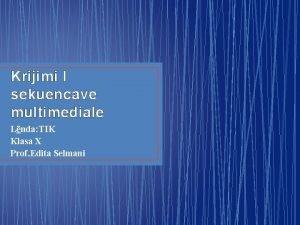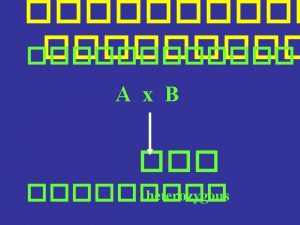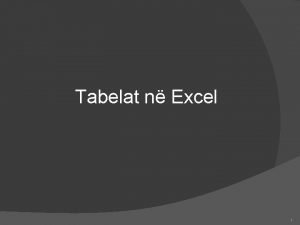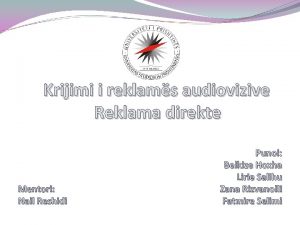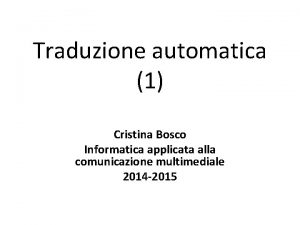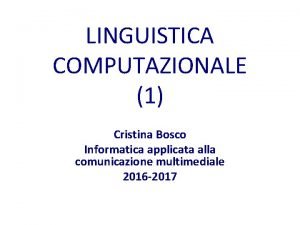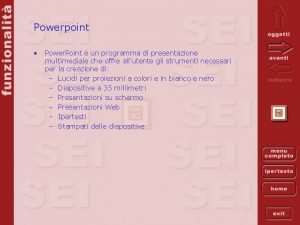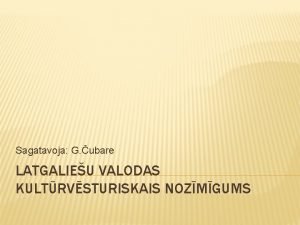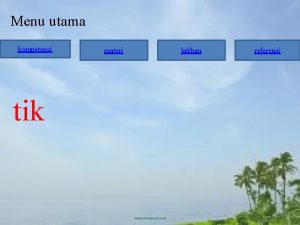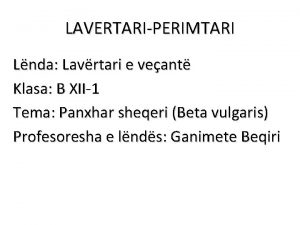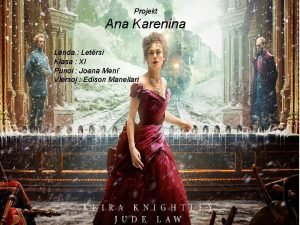Krijimi I sekuencave multimediale Lnda TIK Klasa X
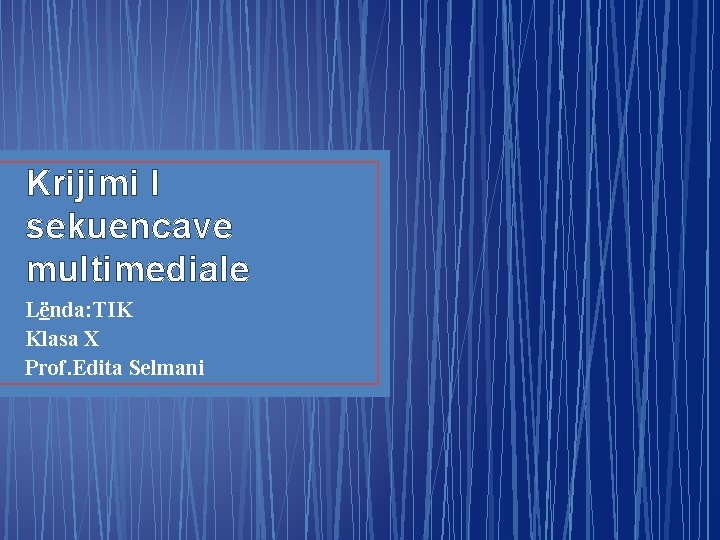





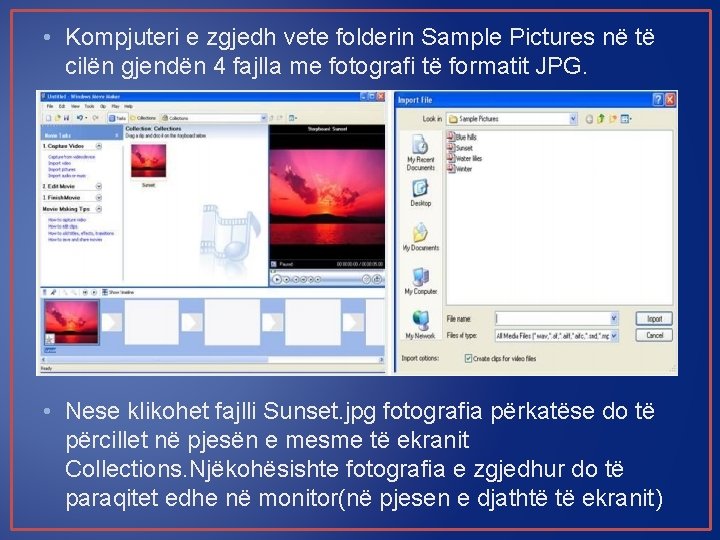








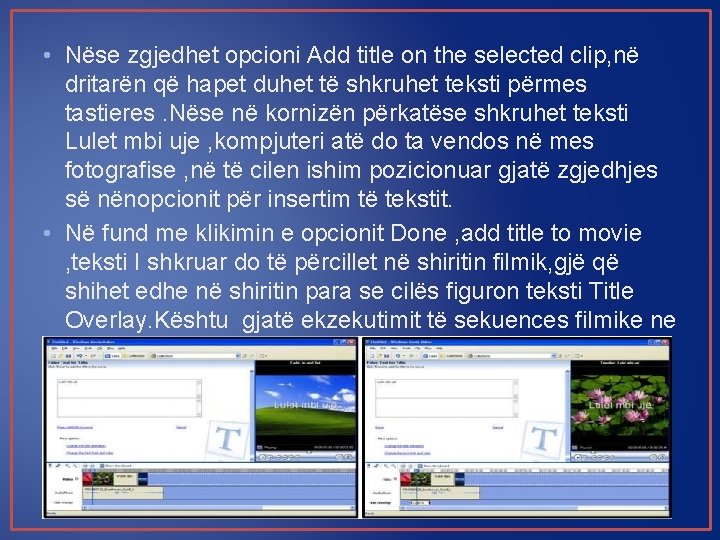





- Slides: 21
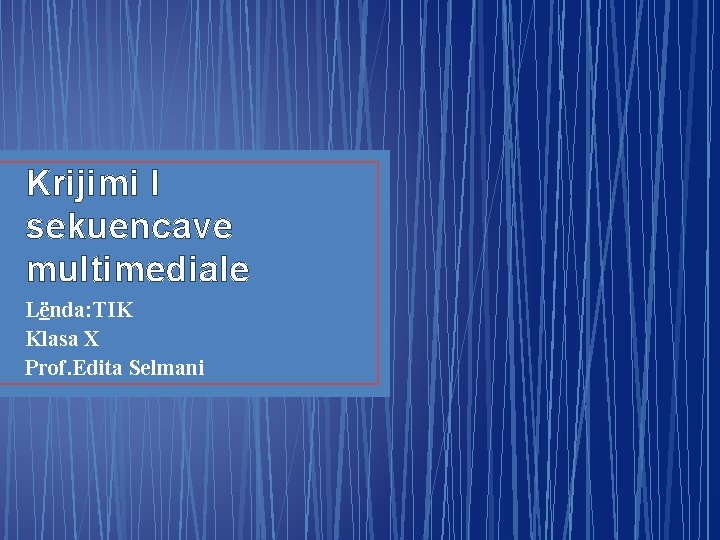
Krijimi I sekuencave multimediale Lënda: TIK Klasa X Prof. Edita Selmani

Krijimi I sekuencave multimediale • Për krijimin e sekuencave të ndryshme multimediale mund të shfrytëzohet programi ëindoës Movie Maker. • Programi ëindoës Movie Maker gjendet në kuadër të Microsoftit. • Përmes këtij programi në kompjuter mund të incizohen audio dhe video materiale , nga video-kamera, ëebkamera dhe nga burimet të tjera dhe pastaj të njejtat të shfrytezohen për krijimin e sekuencave multimediale.

Aktivizimi I programit • Procedura e aktivizimit të programit është e ngjajshme me procedurën e aktivizimit të programeve të tjera.

• Ekrani është I ndarë në disa pjesë. Në pjesën e majte të ekranit gjendet korniza Movie Task me opcionet e mënys kryesore dhe nënopcionet. • Pjesa qendrore collections shfrytëzohet për vendosjen e materialeve të veqanta që do të shfrytëzohen gjatë krijimit të prezantimit multimediale. • Gjatë procedures së montimit të filmit sekuenca e krijimit filmik mund të shihet në monitorin që shihet djathtas në ekran. • Tek opsioni I titulluar me 1. Capture video paraqitën katër nënopsione: • Capture from video device • Import video • Import pictures • Import audio or music

• Permes nenopsionit te pare Capture from device mund te aktivizohet direkt paisja video e cila eshte e lidhur ne kompjuter dhe e leshuar paraprakishte ne pune. • Kurse permes tri opcioneve tjera (Import video, Import pictures, Import audio or music )mund te importohen video -incizime, fotografi, ose incizime te zerit dhe te muzikes. • Keshtu p. sh. nese duam te importojm fotografi, pasi te klikohet nenopcioni Import pictures ne dritaren Import File e cila hapet duhet te zgjedhet folderi ku paraprakisht eshte ruajtur fotografia qe importohet

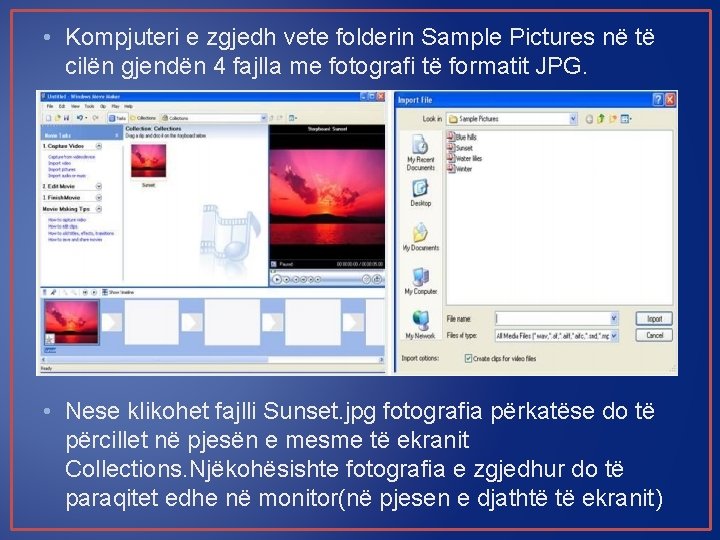
• Kompjuteri e zgjedh vete folderin Sample Pictures në të cilën gjendën 4 fajlla me fotografi të formatit JPG. • Nese klikohet fajlli Sunset. jpg fotografia përkatëse do të përcillet në pjesën e mesme të ekranit Collections. Njëkohësishte fotografia e zgjedhur do të paraqitet edhe në monitor(në pjesen e djathtë të ekranit)

• Pas këtij veprimi mund të filloj procedura e krijimit të sekuencave multimediale përkatësisht montimit të filmit duke e insertuar fotografine e zgjedhur në fushën e parë të shiritit filmik. Për këtë qëllim fotografia klikohet dhe me rreshqitje përcillet duke e levizur kursorin poshtë dhe pastaj duke e lëshuar tastin e shtypur të miut.

Ruajtja e Filmit • Për ta ruajtur sekuencen multimediale (sekuences filmike) në kompjuter, si dhe zakonisht gjatë ruajtjes së fajllave , në mënyne rënëse të opcionit File të mënyse kryesore , duhet të zgjedhet nënopcioni Save Project As.

• Në mënynë rënëse të opcionit File për ruajtje të sekuences multimediale mund të shfrytëzohet edhe nënopcioni Save Movie File. Nese zgjedhet ky nënopcion në ekran do të hap me opcionet që ofrohen. Nga opcionet e ofruara shihet sekuenca filmike mund të ruhet në kompjuter, në CD, të ruhet dhe të dërgohet me e-mail, në faqe të ëeb-it të incizohet në shiritin e video-kameres digjitale.

Vija kohore e Filmit • Për ta parë kohën reale të rrjedhjes së ekzekutimit të sekuences filmike , shiriti filmik mund të paraqiten në modin e vijes kohore gjatë së cilës, përveq shiritit të fotografive do te shihen edhe shirita të tjere, p. sh. Siq është shiriti I zërit. Për këtë qëllim duhet të klikohet pulla mbi shiritin filmik pas së cilës figuron teksti Shoë Timeline • Si rezultat do të paraqitet vija kohore e filmit gjatë ekzekutimit të sekuences filmike.

Zgjatja e pamjes se kohes • Koha e pamjes së një fotografie mund të zgjatet. Për këtë qëllim pasi në shiritin filmik të pozicionohemi të fotografia , kursorin e pozicionojm në vijen bashkuese të fotografise me fotografine vijuese. Në momentin kursori e merr pamjen e vijes horizontale me dy shigjeta të kundërta , pasi të shtypet tasti I miut , me levizje djathtë do të shtohet një hapsire e zbrazët , mbrenda së cilës shënohet emri I fotografise përkatëse. Me këtë hapsire nënkuptohet zgjatja e kohës së paraqitjes së fotografise së zgjedhur.

Zgjatja e pamjës së kohës

Insertimi I Zërit • Prezantimit mund t’i shtohet edhe zëri, duke zgjedhur sekuenca të incizuara me pare. Kështu nese prezantimit duam ti shtojmë muzike të korniza Movie Tasks duhet të zgjedhet opcioni Import audio or music. Pas kësaj do të hapet dritarja Import File me mundesinë e zgjedhjes së muzikës e cila është incizuar në disk. • Mund të merret muzika e ofruar ose të merret ndonjë muzike e ruajtur në një follder të diskut e Cd-se

Insertimi I Tekstit • Filmit mund t’I shtohën edhe tekste përcjellese. Për këtë qëllim, në mënyne rënëse të opcionit Tools të mënyse kryesore duhet të zgjedhet nënopcioni Titles and Credits. • Si rezultat I nënopcionit të zgjedhur, në ekran do të hapet dritarja me opcionet për vendin e insertimit të tekstit.
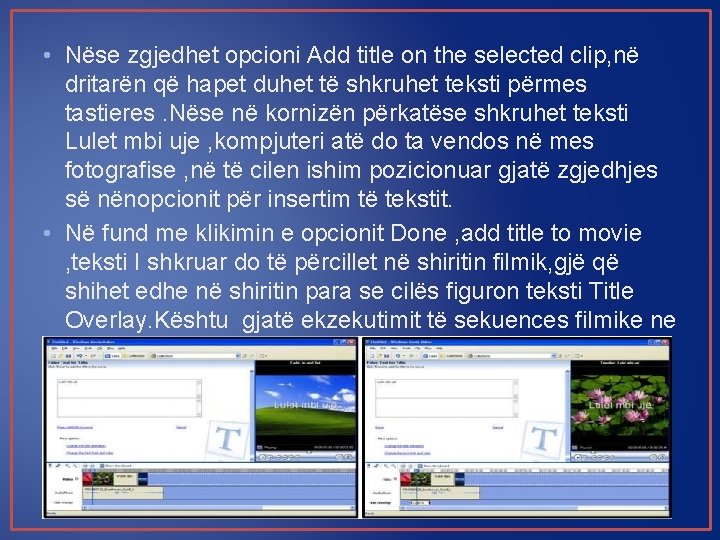
• Nëse zgjedhet opcioni Add title on the selected clip, në dritarën që hapet duhet të shkruhet teksti përmes tastieres. Nëse në kornizën përkatëse shkruhet teksti Lulet mbi uje , kompjuteri atë do ta vendos në mes fotografise , në të cilen ishim pozicionuar gjatë zgjedhjes së nënopcionit për insertim të tekstit. • Në fund me klikimin e opcionit Done , add title to movie , teksti I shkruar do të përcillet në shiritin filmik, gjë që shihet edhe në shiritin para se cilës figuron teksti Title Overlay. Kështu gjatë ekzekutimit të sekuences filmike ne momentin kur paraqitet fotografia e dytë do të shihet teksti I zgjedhur.

Shtimi I efekteve • Nësë në ndonje fotografi duam të shtojmë efekte , gjatë procesit të dizajnimit pas pozicionimit mbi të e shtypum tastin e djathtë të miut. Si rezultat do të paraqitet menyja ritese në të cilen mund të zgjidhet opcioni Video Effects. Pas klikimit të opcionit në fjale në ekran do të hapet dritarja për shtim dhe për largim të efekteve të ndryshme.

Shtimi I efekteve • Efektet zgjedhen me klikimin e pulles Add pas pozicionimit mbi emrat përkatës. Si rezultat , emrat e efekteve të zgjedhura përcillen në kornizen e djathtë të dritares në fjale.

Kalimet mes fotografive • Efektet interesante mund të shtohen edhe gjatë kalimit prej një fotografie në tjetrën. Për këtë qëllim , pasi jemi pozicionuar në fotografine në të cilen insertohet efekti I kalimit , në mënyne rënëse të opcionit Tools të mënyse kryesore duhet të zgjedhet nënopcioni Video Trasition. • Si rezultat, në mes fotografise kryesore do të paraqiten opcione të ndryshme të efekteve gjate kalimit prej njerës në fotografine tjetër. Nëse zgjedhet opcioni Shatter, In dhe me rrëshqitje përcillet në fillim të fotografise se dytë, efekti I zgjedhur do të regjistrohet me nje katror në shiritin Transition.

Kalimet mes fotografive • Nëse ekzekutohet sekuenca filmike prej fillimit, fotografia e dytë do të paraqitet pas “ekspodimit “ të fotografise së pare. • Ekzistojne edhe shume opcione të tjera të cilat mund të zgjedhen për të fituar efekte të ndryshme kalimi.

Detyra për nxënës • Si aktivizohet programi windows Movie Maker? • Të shpjegohet shkurt shfrytëzimi I programit windows Movie Maker? • Ku vendosën materialet multimediale para insertimit në shiritin filmik? • Si përcillen materialet multimediale në shiritin filmik? • Si mund të shihet vija kohore e filmit? • Si zgjatet koha e pamjes në film e një fotografie? • Insertimi I zërit në film. • Insertimi I tekstit në një fotografi të filmit. • Shtimi I efekteve në fotografine e filmit.
 Krijimi i sekuencave multimediale
Krijimi i sekuencave multimediale Krijimi i sekuencave multimediale
Krijimi i sekuencave multimediale Xxxx lnda
Xxxx lnda Krijimi i tabelave ne excel
Krijimi i tabelave ne excel Qka eshte fajlli
Qka eshte fajlli Marinski kopjes
Marinski kopjes Krijimi i nje reklame
Krijimi i nje reklame Informatica applicata alla comunicazione multimediale bosco
Informatica applicata alla comunicazione multimediale bosco Informatica applicata alla comunicazione multimediale
Informatica applicata alla comunicazione multimediale Informatica applicata alla comunicazione multimediale bosco
Informatica applicata alla comunicazione multimediale bosco Njesite e disqeve
Njesite e disqeve Informatica applicata alla comunicazione multimediale bosco
Informatica applicata alla comunicazione multimediale bosco Komponentet multimediale
Komponentet multimediale Presentazione multimediale powerpoint
Presentazione multimediale powerpoint Informatica applicata alla comunicazione multimediale bosco
Informatica applicata alla comunicazione multimediale bosco Indikator monitoring tik
Indikator monitoring tik Pembelajaran pengayaan berbasis tik di sd
Pembelajaran pengayaan berbasis tik di sd Soal uas legal aspek produk tik gunadarma
Soal uas legal aspek produk tik gunadarma Peranan tik
Peranan tik Jelaskan pengertian memanipulasi sistem tik
Jelaskan pengertian memanipulasi sistem tik Tik skaidra valoda
Tik skaidra valoda Vervalsp tik
Vervalsp tik